Spoločnosť Microsoft v poslednej dobe pridáva do systému Windows 11 niekoľko sľubných nových funkcií, na ktoré používatelia čakali roky. Spoločnosť Microsoft teraz povolila karty v Prieskumníkovi súborov pomocou Windows 11 22H2 aktualizácia a väčšina používateľov si ju určite zamiluje. Už sme zostavili zoznam nové funkcie v aktualizácii systému Windows 11 2022 ktoré zahŕňajú nové používateľské rozhranie správcu úloh, priečinky aplikácií v ponuke Štart, Rozšírená ponuka na paneli úloh, atď., takže ďalšie informácie nájdete v článku. Mimochodom, používateľské rozhranie s kartami v Prieskumníkovi je momentálne skryté v systéme Windows 11 stabilné zostavenie, pretože Microsoft ho plánuje vydať v októbri 2022. My vám však prinášame návod, ako si túto funkciu hneď zapnúť. Takže bez oneskorenia poďme ďalej a naučte sa, ako povoliť karty v Prieskumníkovi súborov v systéme Windows 11 spolu s novým navigačným panelom v stabilnej zostave systému Windows 11.
Povoliť karty v programe Windows 11 File Explorer (2023)
Poznámka: Tento článok bol naposledy aktualizovaný 1. februára 2023 o 00:00 PST, aby obsahoval podrobnosti o oficiálnej dostupnosti kariet v Prieskumníkovi súborov v systéme Windows 11 22H2.
Obsah
Nainštalujte aktualizáciu Windows 11 22H2 a získajte karty Prieskumníka súborov
Spoločnosť Microsoft už povolila karty v Prieskumníkovi s aktualizáciou Windows 11 22H2. Takže už nemusíte inštalovať Vivetool a povoliť určité príznaky funkcií. Stačí si stiahnuť najnovšiu aktualizáciu systému Windows 11 a karty budú predvolene povolené. Ak to nefunguje týmto spôsobom, prejdite na ďalšiu časť a manuálne povoľte karty v Prieskumníkovi systému Windows.
1. Môžete postupovať podľa nášho podrobného sprievodcu, ako na to nainštalujte aktualizáciu Windows 11 22H2. Ak však chcete stručne ukázať kroky, stlačte „Windows + I“, čím otvoríte nastavenia systému Windows. Teraz prejdite na „aktualizácia systému Windows“ v ľavom menu.
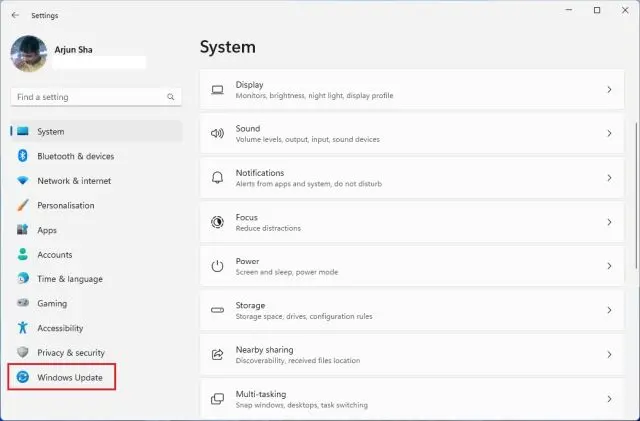
2. Tu kliknite na „Skontroluj aktualizácie“.

3. Čoskoro sa objaví banner s textom „Windows 11, verzia 22H2 je k dispozícii“. Kliknite na "Stiahnite si a nainštalujte“.
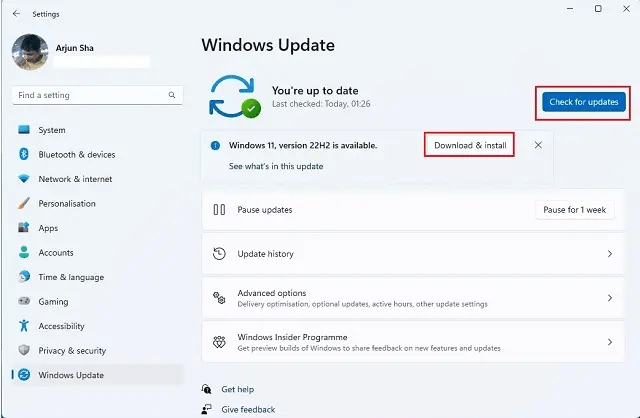
4. Po nainštalovaní aktualizácie váš PC sa reštartuje. Teraz otvorte Prieskumníka a karty by mali byť predvolene povolené. Užite si to!

Karty v Prieskumníkovi súborov spolu s novým navigačným panelom (SV2Navpane) sú však štandardne dostupné v Stabilné zostavy Windows 11 22H2 (22621 alebo novší), je možné, že táto funkcia pre vás nie je povolená. Ak je to tak, povoľte karty v Prieskumníkovi podľa nasledujúcich krokov:
1. Najprv sa uistite, že máte nainštalovaná najnovšia aktualizácia systému Windows 11 2022 na vašom PC.

2. Ďalej musíte nastaviť ViveTool, čo vám umožní povoliť karty v Prieskumníkovi súborov. OTVORENÉ tento odkaz a stiahnite si najnovší súbor ZIP.

3. Kliknite pravým tlačidlom myši na stiahnutý súbor ZIP a vyberte možnosť „Extrahovať všetko“. z kontextového menu. Potom kliknite pravým tlačidlom myši na extrahovaný priečinok a vyberte „Kopírovať ako cestumožnosť “.

4. Potom otvorte príkazový riadok pomocou administrátorské práva. Môžete tak urobiť vyhľadaním „CMD“ vo vyhľadávaní systému Windows a výberom možnosti „Spustiť ako správca“ na pravej table. Je dôležité otvoriť príkazový riadok s oprávneniami správcu, inak sa pri spustení príkazu na povolenie kariet v Prieskumníkovi súborov systému Windows 11 vyskytne chyba.

5. V okne príkazového riadka zadajte cda prilepiť cesto skopíroval si vyššie. Kliknite pravým tlačidlom myši na okno CMD a vložte cestu. Bude to vyzerať ako na snímke obrazovky nižšie. Poznámka: cesta k súboru bude pre váš počítač iná. Pomocou tohto príkazu sa presuniete do priečinka ViveTool v CMD.
cd "C:\Users\mearj\Downloads\ViVeTool-v0.3.1"

6. nakoniec vykonajte nižšie uvedený príkaz. Povolí nové používateľské rozhranie s kartami v Prieskumníkovi súborov v systéme Windows 11.
vivetool /enable /id: 36354489
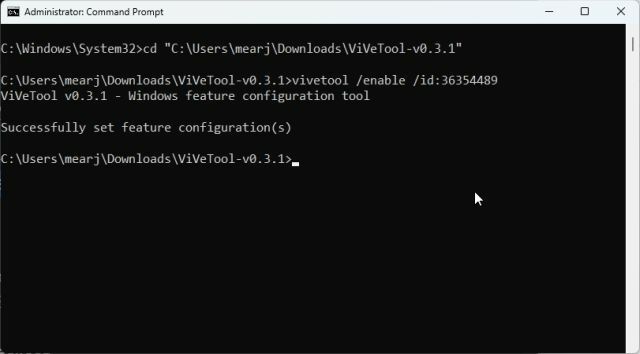
7. Ďalej spustite príkaz uvedený nižšie povoliť nový navigačný panel s názvom „SV2Navpane“ v Prieskumníkovi súborov.
vivetool /enable /id: 37634385

8. Ak chcete povoliť používateľské rozhranie s kartami v Prieskumníkovi, musíte spustiť ešte jeden príkaz. Teraz reštartujte počítač.
vivetool /enable /id: 39145991
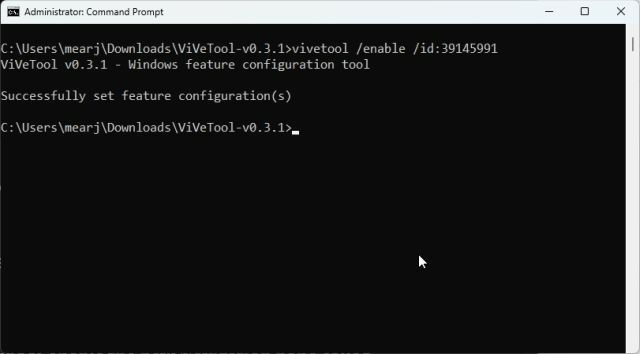
9. A tu to je – karty v Prieskumníkovi a nový navigačný panel, ktorý funguje bezchybne v stabilnej zostave Windows 11 s podporou tmavého režimu. V Prieskumníkovi môžete tiež preusporiadať karty, ale nemôžete ich vytiahnuť, aby ste vytvorili samostatné okno (ako môžete urobiť s väčšinou najlepšie prehliadače Windows) pre konkrétny priečinok.
Ako zakázať karty Prieskumníka v systéme Windows 11
V prípade, že chcete zakázať karty v Prieskumníkovi súborov, spustite nižšie uvedené príkazy jeden po druhom po inštalácii ViVeTool na vašom počítači so systémom Windows 11. Potom reštartujte počítač.
vivetool /disable /id: 36354489. vivetool /disable /id: 37634385. vivetool /disable /id: 39145991.

Kartové používateľské rozhranie v Prieskumníkovi súborov prichádza do systému Windows 11
Takto môžete získať karty v Prieskumníkovi súborov Windows 11 spolu s novou navigačnou tablou. Už sa nemusíte spoliehať na populárnu aplikáciu Súbory tretej strany (zadarmo) uvedené v našom najlepšie aplikácie pre Windows 11 zoznam, aby ste získali používateľské rozhranie s kartami v Prieskumníkovi súborov. Každopádne, to je od nás všetko. Ak chceš povoľte novú ponuku Bluetooth v rýchlych nastaveniach v systéme Windows 11, postupujte podľa nášho prepojeného návodu. A ak chcete nastaviť ikony na paneli úloh systému Windows 11 tak, aby sa nikdy nekombinovali, máme aj na to šikovné riešenie. Navyše, ak máte nejaké otázky, dajte nám vedieť v komentároch nižšie.
Odporúčané články
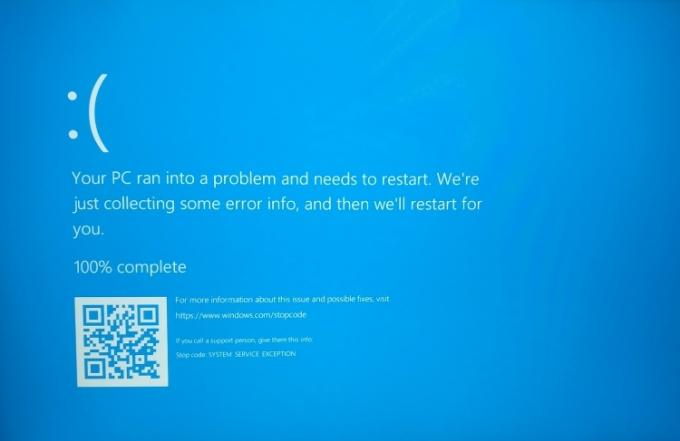

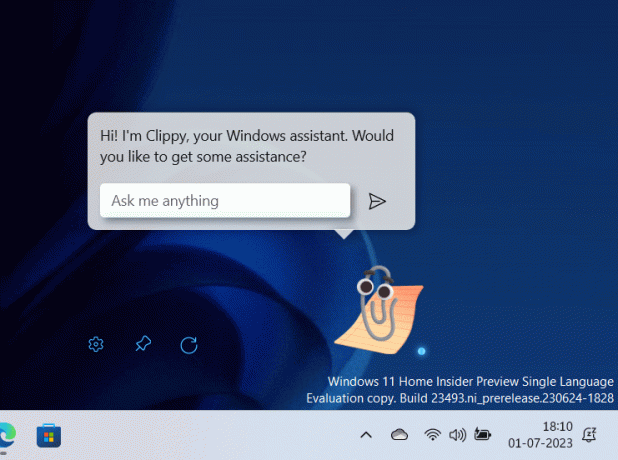



Stále nefunguje. Je 18. október 2022. Nezobrazuje sa možnosť otvoriť na novej karte
OdpovedztePo mnohých pokusoch som dostal opravu, pracovný príkaz je:
vivetool /enable /id: 37634385Odpovedztezadajte toto:- vivetool /enable /id: 37634385 namiesto vivetool addconfig 37634385 2, nefunguje to kvôli iniciatíve spoločnosti Microsoft na zlepšenie coomand.
OdpovedzteNefunguje..
Odpovedzte-
nebeží, urobil som prácu cmd a reštartoval som sa, ale stále sa zobrazuje otvorené v novom okne
Odpovedzteto isté tu
Odpovedzte
Toto fungovalo skvele. Ďakujem za návod. Viac sily pre vás. Uložte si web do záložiek pre budúce preskúmanie pomocou užitočných tipov, ktoré poskytnete.
Odpovedzteurobil, ako povedal. nefungovalo.
OdpovedzteBrat, môj počítač narazil na chybu a nenainštaloval nástroj, ale teraz trvá vypnutie a reštart v mire čase ako predtým
Odpovedztemusíte reštartovať počítač, aby to začalo fungovať
Odpovedztenefunguje to
OdpovedztePri nastavovaní konfigurácie aktívnej funkcie sa vyskytla chyba (hr=0xc0000022)
OdpovedzteSledoval som to všetko, ako je uvedené v článku, stále nemôžem povoliť karty v prieskumníkovi
Dokonca som na Dev kanáli v programe insider
Prosím, pomôžte láskavoOdpovedzte-
Po aktualizácii zmizol a v najnovšom zostavení 22579 už túto funkciu nie je možné zapnúť.
Odpovedzteano, zase to funguje
Odpovedzte
-
Hmm…
V aktuálnej verzii zostavy 22579 to nemôžem zapnúť :(, skúšal som to niekoľkokrát.Odpovedzteto isté tu. Skúšal som to niekoľkokrát, ale nejde mi zapnúť.
Odpovedzte
-
ako to odstrániť?
Odpovedztevykonať tento príkaz
vivetool odstrániť 34370472 2Odpovedzte
-
Nie je k dispozícii pre beta kanál???
Odpovedzte-
Nie
OdpovedztePráve som sa zmenil späť na beta kvôli havárii prieskumníka súborov po otvorení iba tohto okna počítača. Spôsobuje to veľa problémov vo vývoji.
VďakaOdpovedzte
-







